Tik Tok là một trong những nền tảng giải trí thu hút được sự quan tâm đông đảo từ cộng đồng mạng hiện nay. Và đây chính là cuốn từ điển sẽ giúp các “chiếu mới” “phá đảo” TikTok một cách “thần sầu”. Tất tần tật từ cách làm video trên TikTok đến cách sử dụng trên đều có trong bài viết này.

TikTok đã có sự phát triển vượt bậc trong 12 tháng qua với gần 1 tỷ người dùng hoạt động hàng tháng. Điều này mang đến cơ hội tuyệt vời cho các doanh nghiệp sử dụng ứng dụng và tiếp cận đối tượng hoàn toàn mới.
Trong thời gian giãn cách xã hội, khó tiếp cận các phương thức giải trí, du lịch, hoạt động ngoài trời, hay là cùng thử gia nhập và tạo kênh TikTok để giao lưu và kết nối với mọi người nhé!
Làm quen với giao diện video trên TikTok
Cách làm video trên TikTok khá đơn giản bởi giao diện trực quan, đơn giản. TikTok cũng sở hữu cho mình một số tính năng như tạo video, sửa đổi thông tin, kết bạn,….
Để tìm kiếm những video, khi mở ứng dụng bạn sẽ thấy trên cùng sẽ có 2 nguồn video chính là For You và Following. Following sẽ chỉ hiển thị các video của những kênh mà bạn đã đăng kí. Còn với For you( Dành cho bạn) thì bạn sẽ nhận được gợi ý video ngẫu nhiên dựa theo sở thích, xu hướng tiktok mới nhất hiện nay được thiết kế riêng dành cho bạn.
Ngoài ra bạn cũng có thể khám phá ngay những video xu hướng, những thông tin xã hội bằng cách click vào biểu tượng tìm kiếm ngay phía dưới thanh công cụ.
Cách làm video trên TikTok
Những đoạn video ngắn hết sức độc đáo mang tính giải trí cao chính là điểm nhấn cuốn hút trên TikTok. Ứng dụng cho phép bạn điều chỉnh edit video trực tiếp trên app mà không cần thông qua các ứng dụng trung gian.
Cách làm video trên TikTok đầu tiên bạn nhấn vào biểu tượng dấu + trong ô vuông ngay phía dưới màn hình. Sau đó màn hình sẽ chuyển sang giao diện quay phim để chọn độ dài của video 15 giây, 30 giây hay 60 giây. Bạn có thể chỉnh tốc độ cho video như nhanh hơn, chậm hơn.

Bước 1: Lựa chọn nhạc và âm thanh yêu thích
Bạn có thể chọn âm thanh cho video bằng cách nhấn Chọn âm thanh ngay trên đầu màn hình. Sau đó, chọn nhạc mà bạn muốn chèn trong video. Cuối cùng, bấm chọn vào dấu tick bên phải để chọn quay với âm thanh này.

Nhạc trong thư viện sẽ được mặc định được phát ngay từ đoạn đầu của ca khúc đó. Để thay đổi thời điểm phát của âm thanh, bạn chọn Cut với biểu tượng chiếc kéo bên phải màn hình. Sau đó di chuyển đến thời điểm bạn muốn bài hát bắt đầu vang lên. Ứng dụng sẽ hiển thị Thời gian bắt đầu ghi hình của bạn. Sau đó bạn nhấn dấu tick để lưu lại thay đổi.

Bước 2: Bắt đầu cách làm video trên tiktok
Bạn nhấn vào nút quay để bắt đầu quay. Nếu bạn muốn tạm dừng quay thì nhấn nút dừng và thêm phần cắt vào dự án sau cùng.

Các công cụ hỗ trợ quay video;
- Nút Lật ở phía trên bên phải màn hình để giúp bạn điều chỉnh góc camera trước hoặc sau.
- Quay phim rảnh tay: Nhấn vào biểu tượng đồng hồ bấm giờ bên phải giao diện quay. Chọn thời điểm mà bạn muốn video dừng rồi nhấn Start Countdown. Camera sẽ hiện đếm ngược từ 3 rồi bắt đầu ghi âm cho đến khi bạn có được âm thanh như mong muốn

- Hiệu ứng làm đẹp: các hiệu ứng làm đẹp sẽ giúp cân chỉnh khuôn mặt và màu sắc video.
- Bộ lọc màu: Nhấn vào filter nằm bên phải giao diện quay, chọn bộ lọc màu bạn muốn
- Ống kính: Nhấn vào nút ở góc dưới bên trái màn hình, chọn ống kính để sử dụng cho gương mặt trong khung hình. Ống kính sẽ dùng tính năng nhận dạng gương mặt để áp dụng filter hoặc chủ đề cho người quay

- Kiểm soát tốc độ: Dùng để điều khiển tốc độ của video. Bạn có thể thay đổi tốc độ nhanh hay chậm trong từng đoạn clip mà bạn cắt.
- Xóa đoạn clip: Nếu bạn muốn quay lại video thì có thể nhấn dấu X ở góc trên bên trái màn hình. Sau đó chọn Bắt đầu lại, hoặc muốn dừng quay và ra trang chủ thì nhấn dấu X, chọn Hủy bỏ.

Bước 3: Cách làm video trên tiktok: Chỉnh sửa video
Để chỉnh sửa video sau khi quay, bạn cũng có thể sử dụng các công cụ sau.
- Biểu tượng Âm thanh ở góc dưới bên trái: thay đổi âm thanh gốc hoặc chỉnh Âm lượng.
- Biểu tượng ba hình tròn Bộ lọc: dùng để thay đổi màu sắc của video.
- Nhấn vào biểu tượng đồng hồ của Hiệu ứng ở góc dưới bên trái để thêm những hiệu ứng đặc biệt. Nhấn Lưu ở phía trên bên phải để lưu hiệu ứng.


- Thêm nhãn dán và văn bản trên video bằng cách nhấn vào biểu tượng của Văn bản hoặc Nhãn dán. Bạn có thể di chuyển, phóng to, thu nhỏ, xoay hầu hết các nhãn dán khắp video và tùy chỉnh được thời gian hiển thị của chúng. Ngoài ra, chúng ta có thể xóa nhãn dán bằng cách nhấn vào dấu X hoặc kéo nhãn dán về phía thùng rác có chữ Xóa.
Bước 4 : Đăng video

Sau khi hoàn tất video, để đăng bạng thực hiện các thao tác sau:
- Nhấn vào nút Tiếp màu đỏ ở góc dưới bên phải màn hình. Bạn sẽ đi đến trang Đăng.
- Thêm Mô tả cho video của bạn: Bạn có thể thêm thẻ bằng cách sử dụng dấu # (Hashtag), hoặc nhập @ cùng với tên người dùng để gắn thẻ bạn bè.

- Thay đổi ảnh bìa (Thumbnail video) : Nhấn vào Chọn ảnh bìa, sau đó kéo thanh trượt đến vị trí ảnh mong muốn trong video. Sau khi chọn được hình ảnh thích hợp, hãy nhấn nút Lưu để lưu lại.

- Thay đổi cài đặt riêng tư của video: Bạn có thể bật/tắt tính năng bình luận, cùng trình diễn (Duet), thả phản ứng và chọn đối tượng xem video.
- Nhấn vào Đăng: Nút màu đỏ này nằm ở góc dưới bên phải màn hình. Video sẽ được đăng lên TikTok
- Chia sẻ video lên các trang mạng xã hội các bằng cách nhấn vào những biểu tượng của các ứng dụng đó trong mục Tự động chia sẻ với. Bạn cũng có thể chọn lưu video về thiết bị bằng cách nhấn vào tùy chọn Bản nháp ở góc dưới bên trái màn hình.

Qua bài viết này, bạn đã nắm được các cách làm video trên Tiktok rồi đấy. Chần chừ gì nữa mà hãy làm ngay một video để lan toả những thông điệp tích cực nhé!








- Super affordable
- Comes in a pack of 12, so they last a very long time
- The blades feel a bit duller than some of the other options on this list




![[3x5 Weekly Slaylist] Belly chain của Rhode gây tranh cãi](https://admin.threexfive.com/uploads/3_3x5_1_e83405ed39.jpg?format=webp&resize=1200x1200)


![[3x5 Weekly Slaylist] Mỹ phẩm thành phụ kiện, charm cho giày, kẻ ái kỷ...](https://admin.threexfive.com/uploads/3x5_weekly_slaylist_h_and_m_xuan_he_2025_charm_cho_giay_1_12_57b535720b.jpg?format=webp&resize=1200x1200)

![[3x5 Weekly Slaylist] Naked Dresses, H&M ra mắt BST mới,...](https://admin.threexfive.com/uploads/3x5_Slaylist_45_26_a1c33c0384.jpg?format=webp&resize=1200x1200)
![[3x5 Weekly Slaylist] Song Hye-Kyo bắt tay Guerlain](https://admin.threexfive.com/uploads/3x5_weekly_slaylist_song_hye_kyo_tro_thanh_dai_su_cua_guerlain_5_5e4003b0b2.jpg?format=webp&resize=1200x1200)